Referensguide Kortfattade förklaringar för vardaglig användning
|
|
|
- Maj-Britt Göransson
- för 4 år sedan
- Visningar:
Transkript
1 Referensguide Kortfattade förklaringar för vardaglig användning DCP-J00DW MFC-J300DW Brother rekommenderar att du har den här guiden i närheten av din Brother-maskin som snabbreferens. Online-bruksanvisning För mer avancerade instruktioner, information och produktspecifikationer, se Online-bruksanvisningen på support.brother.com/manuals
2 Bruksanvisningar och var du hittar dem Vilken bruksanvisning? Vad innehåller den? Var finns den? Produktsäkerhetsguide Snabbguide Referensguide Online-bruksanvisning Besök support.brother.com/manuals. Läs igenom den här bruksanvisningen först. Läs igenom säkerhetsföreskrifterna innan du konfigurerar maskinen. Information om varumärken och juridiska begränsningar finns i den här bruksanvisningen. Följ de angivna instruktionerna om du vill installera skrivaren och Komplett drivrutins- & programpaket för ditt operativsystem och din anslutningstyp. Läs om de grundläggande funktionerna för PC-Print, PhotoCapture Center, skanning, kopiering, fax och grundläggande maskinunderhåll. Se felsökningstipsen. Denna guide omfattar extrainnehållet i Referenshandboken. Utöver information om PC-Print, PhotoCapture Center, skanning, kopiering, fax, internettjänster, mobila funktioner och Brother ControlCenter finns även användbar information om hur maskinen används i ett nätverk. Tryckt / i förpackningen Tryckt / i förpackningen Utskrivna eller på installationsskivan för Brother i kartongen Brother Solutions Center För de senaste drivrutinsuppdateringarna Gå till Nerladdningar-sidan för din modell på Brother Solutions Center på support.brother.com för att hämta drivrutiner. För att hålla maskinens prestanda uppdaterad, sök efter de senaste firmware-uppdateringarna här. 08 Brother Industries, Ltd. Med ensamrätt.
3 Frågor eller problem? Läs våra vanliga frågor, lösningar och titta på videor online. Gå till Vanliga frågor & felsökning-sidan för din modell på Brother Solutions Center på support.brother.com. Det finns flera sätt att söka Visar relaterade frågor för mer information Tar emot uppdateringar regelbundet baserat på kunders feedback Viktigt meddelande Denna dokumentation gäller både MFC- och DCP-modellerna. Där det står MFC i denna bruksanvisning ska MFC-xxxx tolkas som DCP-xxxx. DCP-modeller är inte utrustade med en faxfunktionen.
4 Allmän information Allmän information Översikt över kontrollpanelen Symbol för NFC (Near Field Communication) (MFC-J300DW) Om din Android -enhet har stöd för NFCfunktionen kan du skriva ut från din enhet eller på samma sätt skanna dokument till din enhet.. LCD-pekskärm (skärm med flytande kristaller) Öppna menyer och alternativ genom att trycka på dem på pekskärmen. 3. Menyknappar (Bakåt) Tryck för att gå tillbaka till föregående meny. (Start) Tryck för att återgå till startskärmen. (Avbryt) Tryck för att avbryta en åtgärd. 4. LED-strömindikator LED-lampan tänds beroende på maskinens driftstatus. LED-lampan blinkar när maskinen är i viloläge. 5. Ström på/av Tryck på Håll för att sätta på maskinen. intryckt för att stänga av maskinen. Pekskärmen visar [Stänger ner] och fortsätter vara på i några sekunder innan den stängs av. Om du har anslutit en extern telefon eller telefonsvarare är den alltid tillgänglig för att användas (MFC-modeller). Om du stänger av maskinen genom att trycka på kommer den ändå att regelbundet rengöra skrivhuvudet för att bevara utskriftskvaliteten. Maskinen bör alltid vara ansluten till elnätet. Därigenom förlängs skrivhuvudets livslängd, bläcket används mer effektivt och utskriftskvaliteten bibehålls. 3
5 Översikt över pekskärms-lcd Det finns tre genvägsskärmar. Du kan skapa fyra genvägar på var och en av dessa skärmar. MFC-J300DW Du växlar mellan olika hemskärmar genom att trycka på d eller c. Från hemskärmarna når du Wi-Fi - inställningar, genvägar, bläcknivåer samt inställningsskärmar. Hemskärm Om du vill visa de andra skärmarna för genvägar trycker du på d eller c. 4. Trådlös status Varje ikon i följande tabell visar statusen på det trådlösa nätverket: Denna skärm visar maskinens status när maskinen är i beredskapsläge. När den visas är maskinen redo för nästa kommando.. Datum och tid Visar datum och tid som ställts in för maskinen.. Tyst läge Denna ikon visas när inställningen [Tyst läge] är i läget [På]. Inställningen av Tyst läge kan minska utskriftsljudet. När Tyst läge är aktiverat blir utskriftshastigheten långsammare. Mer detaljerad information uu Onlinebruksanvisning 3. [Genvägar] Skapa snabbval för funktioner du ofta använder t.ex. sända fax, ta kopior, skanna, Web Connect och app-tjänster. 7 Maskinen är inte ansluten till den trådlösa åtkomstpunkten/routern. Tryck på denna knapp för att konfigurera de trådlösa inställningarna. Mer detaljerad information uu Snabbguide Det trådlösa nätverket är anslutet. En indikering med tre nivåer i hemskärmarna visar signalstyrkan på den trådlösa överföringen. Den trådlösa åtkomstpunkten/ routern kan inte hittas. Trådlös överföring är avstängd. Du kan konfigurera trådlösa inställningar genom att trycka på knappen för trådlös status. 5. [Inställn.] Tryck för att öppna menyn [Inställn.]. 4
6 6. [Bläck] Visar ungefärlig tillgänglig bläckvolym. Tryck för att öppna menyn [Bläck]. När en bläckpatron håller på att ta slut eller om det är något fel på den visas en felikon på bläckfärgen. 7. Lägen: Tryck för att växla till de olika lägena. [Fax] / [Kopiera] / [Skanna] / [Foto] / [Internet] / [Appar] / [Ladda ned mjukvara] För mer information om [Internet] och [Appar] uu Online-bruksanvisning 8. Informationsikon 8 Ny information från Brother visas i informationsfältet när meddelandeinställningar som [Meddelande från Brother] och [Autokoll av inbyggt program] har ställts in på [På]. (Internetanslutning krävs och dataavgifter kan tillkomma.) 9. Varningssymbol 9 Varningsikonen visas när det finns ett fel- eller underhållsmeddelande. Tryck på för att visa informationen och tryck sedan på hemskärmen. DCP-J00DW för att återgå till Du växlar mellan olika hemskärmar genom att trycka på d eller c. Från hemskärmarna når du Wi-Fi - inställningar, genvägar, bläcknivåer samt inställningsskärmar. Hemskärm Allmän information Tryck på för att visa mer information Denna skärm visar maskinens status när maskinen är i beredskapsläge. När den visas är maskinen redo för nästa kommando. 6 5
7 . Tyst läge Denna ikon visas när inställningen [Tyst läge] är i läget [På]. Inställningen av Tyst läge kan minska utskriftsljudet. När Tyst läge är aktiverat blir utskriftshastigheten långsammare. Mer detaljerad information uu Onlinebruksanvisning. [Genvägar] Skapa snabbval för funktioner du ofta använder t.ex. ta kopior, skanna, Web Connect och app-tjänster. Det finns tre genvägsskärmar. Du kan skapa fyra genvägar på var och en av dessa skärmar. Den trådlösa åtkomstpunkten/ routern kan inte hittas. Trådlös överföring är avstängd. Du kan konfigurera trådlösa inställningar genom att trycka på knappen för trådlös status. 4. [Inställn.] Tryck för att öppna menyn [Inställn.]. 5. [Bläck] Visar ungefärlig tillgänglig bläckvolym. Tryck för att öppna menyn [Bläck]. När en bläckpatron håller på att ta slut eller om det är något fel på den visas en felikon på bläckfärgen. 6. Lägen: Tryck för att växla till de olika lägena. [Kopiera] / [Skanna] / [Foto] / [Internet] / [Appar] / [Ladda ned mjukvara] För mer information om [Internet] och [Appar] uu Online-bruksanvisning Om du vill visa de andra skärmarna för genvägar trycker du på d eller c. 3. Trådlös status Varje ikon i följande tabell visar statusen på det trådlösa nätverket: Maskinen är inte ansluten till den trådlösa åtkomstpunkten/routern. Tryck på denna knapp för att konfigurera de trådlösa inställningarna. Mer detaljerad information uu Snabbguide Det trådlösa nätverket är anslutet. En indikering med tre nivåer i hemskärmarna visar signalstyrkan på den trådlösa överföringen. 6
8 7. Informationsikon 7 Ny information från Brother visas i informationsfältet när meddelandeinställningar som [Meddelande från Brother] och [Autokoll av inbyggt program] har ställts in på [På]. (Internetanslutning krävs och dataavgifter kan tillkomma.) VIKTIGT Tryck INTE på LCD-skärmen med ett vasst föremål, t.ex. en penna eller något spetsigt. Maskinen kan skadas. OBS Den här produkten använder ett teckensnitt från ARPHIC TECHNOLOGY CO., LTD. Rör INTE vid LCD-skärmen omedelbart efter att nätkabeln kopplats in eller efter att du startat maskinen. Det kan ge upphov till ett fel. Allmän information Tryck på för att visa mer information. 8. Varningssymbol 8 Varningsikonen visas när det finns ett fel- eller underhållsmeddelande. Tryck på för att visa informationen och tryck sedan på hemskärmen. för att återgå till Hantera pekskärmen Tryck med ditt finger på LCD-skärmen för att manövrera den. Om du vill visa och komma åt alla alternativ trycker du på d c eller a b på LCD-skärmen för att bläddra igenom dem. 7
9 Pappershantering Fylla på papper Fyll på pappret i pappersfacket så här. Bläddra igenom pappersbunten väl. Fack A4/Letter Executive A5/A6 Foto L Registerkort Kuvert Foto Fylla på papper Justera pappersguiderna. Justera pappersguiderna. Utskriftsyta: Vänd nedåt Utskriftsyta: Vänd nedåt Manuellt inmatningsfack Fylla på papper A4/Letter Executive A5/A6 Foto Foto L/L Registerkort Kuvert Justera det manuella inmatningsfackets pappersguider. Utskriftsyta: Vänd uppåt Du kan endast ladda ett pappersark åt gången i det manuella inmatningsfacket. Mer detaljerad information uu Online-bruksanvisning: Fylla på papper 8
10 Vik upp pappersstödet. Ändra vid behov inställningen av pappersformat i maskinens meny. Lägga i dokument Placera dokumentet i dokumentmataren eller på kopieringsglaset i enlighet med illustrationen. Automatisk dokumentmatare Kopieringsglas Pappershantering Placera dokumentet med texten nedåt i dokumentmataren. Placera dokumentet med texten nedåt i det övre vänstra hörnet av kopieringsglaset. 9
11 3 Utskrift Skriva ut från din dator Kontrollera följande innan du försöker skriva ut: Kontrollera att du har installerat Brothers programvara och drivrutiner. Se till att USB- eller nätverkskabeln är korrekt ansluten eller att maskinen är ansluten till nätverket via din trådlösa åtkomstpunkt/router. Olika utskriftsfunktioner Om du vill använda de olika utskriftsfunktionerna klickar du på utskriftsegenskaperna eller egenskapsknappen för att ändra skrivarinställningarna. Automatiskt skriva ut på båda sidorna av pappret Skriva ut ett dokument (Windows ) 3 4 Välj utskriftskommandot från ditt program. Välj Brother MFC-XXXX Printer (där XXXX är namnet på din modell). Klicka på Skriv ut. Slutför utskriften. Skriv ut fler än en sida på ett enda pappersark (N på ) Skriva ut ett dokument (Mac) 3 4 Från ett program, t.ex. Apple TextEdit, klickar du på menyn Arkiv och väljer sedan Skriv ut. Välj Brother MFC-XXXX (där XXXX är namnet på din modell). Klicka på Skriv ut. Slutför utskriften. För Windows : Mer detaljerad information uu Onlinebruksanvisning: Skriva ut från din dator (Windows ) För Mac: Mer detaljerad information uu Onlinebruksanvisning: Skriva ut från din dator (Mac) 0
12 4 Kopiering Kopiera ett dokument Se till så att du fyllt på rätt pappersformat i pappersfacket. Tryck på för att tillfälligt ändra kopieringsinställningarna för nästa kopia. Tryck på [OK] när du är klar. 3 Ladda dokumentet. Tryck på [Kopiera]. På pekskärmen visas: 5 När du är klar med dina val av nya alternativ kan du spara dem genom att trycka på knappen [Spara som genväg]. Tryck på [Monostart] eller [Färgstart]. 4 Ändra vid behov kopieringsinställningarna. När du fyller på annat än vanligt papper i A4-storlek måste du ändra inställningarna [Papp.format] och [Papperstyp] genom att trycka på [Alternativ]. Tryck på för att avbryta kopieringen. Andra kopieringsalternativ Du kan använda flera olika kopieringsfunktioner genom att ändra kopieringsinställningarna. Tryck på knappen [Alternativ]. Förstora eller förminska kopierade bilder 4 Kopiering (Antal kopior) Tryck på för att ta fram tangentbordet på pekskärmen och skriv sedan in antalet kopior med hjälp av pekskärmens tangentbord. Tryck på [OK]. Du kan också trycka på [-] eller [+] på pekskärmen. [Alternativ]
13 Dubbelsidig kopia Mer detaljerad information uu Onlinebruksanvisning: Kopiering
14 5 Skanna Före skanning Bekräfta följande innan du skannar: Kontrollera att du har installerat Brothers programvara och drivrutiner. Se till att USB- eller nätverkskabeln är korrekt ansluten eller att maskinen är ansluten till nätverket via din trådlösa åtkomstpunkt/router. Skanna från din dator Det finns flera sätt du kan använda din dator på för att skanna fotografier och dokument på din Brother-maskin. Du kan använda de program som levereras av Brother eller ditt favoritskanningsprogram. Mer detaljerad information uu Onlinebruksanvisning: Skanna från din dator (Windows ) eller Skanna från din dator (Mac) Skanna med maskinens skanningsknapp Ladda ditt dokument. 5 6 inställningarna och fortsätt sedan till nästa steg. Tryck på [Start] för att börja skanna utan att ändra ytterligare inställningar. Maskinen börjar skanna. Om du använder kopieringsglaset följer du instruktionerna på LCD-skärmen för att utföra skanningen. För att kunna använda inställningarna [Alternativ] eller [Sätt från enhet] måste du ansluta en dator med ControlCenter4 (Windows ) eller Brother iprint&scan (Mac) till maskinen. Ändra vid behov önskade skanningsinställningar, till exempel skanningstyp, upplösning, filtyp och dokumentstorlek. Tryck på [OK] när du är klar. Tryck på [Start]. Maskinen börjar skanna. Om du använder kopieringsglaset följer du instruktionerna på LCD-skärmen för att utföra skanningen. 5 Skanna 3 Tryck på [Skanna] > [till dator] > [till fil]. Om maskinen är ansluten till ett nätverk trycker du på a eller b för att visa den dator till vilken data ska sändas och trycker sedan på datorns namn. Ange datorns fyrsiffriga PIN-kod på LCDskärmen om den ber dig om det och tryck sedan på [OK]. 4 Gör något av följande: Tryck på [Alternativ] eller [Sätt från enhet] för att ändra 3
15 6 PhotoCapture Center Skriva ut foton direkt från mediakort Förhandsgranska och skriva ut foton från mediakort Förhandsgranska dina foton på LCD-skärmen innan du skriver ut dem. Sätt i minneskortet eller USB-minnet i rätt port Upprepa de tre senaste stegen tills du har valt alla foton som du vill skriva ut. Tryck på [OK]. Läs och bekräfta listan som visas över alternativ. Om du vill ändra utskriftsinställningarna trycker du på [Utskriftsinst.]. Tryck på [OK] när du är klar. 0 Tryck på [Start]. 3 Tryck på [Foto] > [Välj filer]. Tryck på d eller c för att visa det foto du vill skriva ut och tryck sedan på detta. För att skriva ut alla bilder, tryck på [Skriv alla], och tryck därefter på [Ja]-knappen för att bekräfta. Översikt över utskriftsinställningar De utskriftsinställningar som du ändrar blir tillfälliga för din aktuella utskrift. Maskinen återgår till standardinställningarna efter utskriften. Du sparar de vanligaste utskriftsinställningarna genom att ange dem som standardinställningar. Mer detaljerad information uu Onlinebruksanvisning 4 5 Tryck på för att ta fram tangentbordet på pekskärmen och skriv sedan in antalet kopior med hjälp av pekskärmens tangentbord. Tryck på [OK]. Du kan också trycka på [-] eller [+] på pekskärmen. Tryck på [OK]. 4
16 7 Fax Innan du faxar Störning på telefonlinje/voip Relaterade modeller: MFC-J300DW Om du har problem med att skicka eller ta emot ett faxmeddelande på grund av troliga störningar på telefonlinjen, eller om du har ett VoIP-system, kan du reducera modemhastigheten för att minimera fel vid faxöverföringar. Tryck på [Inställn.] > [Alla inställn.] > [Grundinställn.] > [Kompatibilitet]. Skicka ett fax Relaterade modeller: MFC-J300DW Placera dokumentet i dokumentmataren eller på kopieringsglaset. Tryck på [Fax]. Om [Förhandsg. fax] är inställt på [På], trycker du på [Fax] > [Skickar fax]. På pekskärmen visas: Tryck på önskat alternativ. [Enkel(VoIP)] sänker modemhastigheten till bit/s och stänger av mottagning av färgfax och ECM (Error Correction Mode) utom för sändning av färgfax. Såvida inte telefonlinjen är utsatt för återkommande störningar kanske du hellre vill använda funktionen endast då du behöver. För att förbättra kompatibiliteten för de flesta VoIP-tjänster rekommenderar Brother att du ändrar kompatibilitetsinställningen till [Enkel(VoIP)]. 3 Ange faxnumret på något av följande sätt: De kombinerade siffer- och bokstavsknapparna (ange faxnumret manuellt). 7 Fax [Normal] ställer in modemets hastighet till bit/s. Mata in alla siffror med pekskärmen. Samtalshistorik 3 Tryck på. VoIP (Voice over IP) är en typ av telefonsystem som använder en Internetanslutning i stället för en vanlig telefonlinje. Tryck på [Samtals- historik]. Tryck på [Återup.], [Utgående samtal] eller [Nummerpresentationshist.]. Om du väljer [Utgående samtal] eller [Nummerpresentationshist.], 5
17 välj det nummer som önskas och tryck sedan på [Verkställ]. (Funktionen för nummerpresentation är inte tillgänglig för Finland) Adressbok Tryck på [Adressbok]. Gör något av följande: - Välj det nummer som önskas och tryck sedan på [Verkställ]. - Tryck på och ange sedan första bokstaven i namnet och tryck på [OK]. Tryck på det namn som du vill ringa upp. Om det finns två nummer för namnet trycker du på det nummer som du önskar. Tryck på [Verkställ]. För mer detaljerad information om hur du lagrar nummer i adressboken uu Online-bruksanvisning 6 När [Nästa sida?] visas på pekskärmen gör du något av följande: Tryck på [Nej] när du är klar med att skanna sidor.maskinen börjar sända dokumentet. Tryck på [Ja] för att skanna ytterligare en sida. Lägg nästa sida på kopieringsglaset och tryck sedan på [OK]. Maskinen börjar skanna sidan. Upprepa det här steget för varje sida. Om LDAP-sökning är tillgängligt visas resultatet på pekskärmen med. 4 5 Tryck på [Alternativ] för att ändra faxinställningar. Tryck på [OK] när du är klar. Tryck på [Fax start]. Om du använder dokumentmataren börjar maskinen att skanna och sända dokumentet. Om du använder kopieringsglaset och väljer [Svartvitt] i [Färginställning], börjar maskinen att skanna första sidan. Gå till nästa steg. Om du använder kopieringsglaset och väljer [Färg] i [Färginställning], får du en fråga via pekskärmen om du vill sända ett färgfax. Tryck på [Ja (färgfax)] för att bekräfta. Maskinen börjar ringa upp och sända dokumentet. 6
18 Välj korrekt mottagningsläge Relaterade modeller: MFC-J300DW Du måste välja ett mottagningsläge beroende på de externa enheterna och telefontjänsterna som du har på din linje. Som standard kommer din maskin automatiskt att ta emot fax som sänds till den. Nedanstående schema hjälper dig att välja rätt läge. Vill du använda maskinens telefonfunktioner (om de finns) eller en extern telefon eller en extern telefonsvarare som är anslutna på samma linje som maskinen? Ja Använder du den externa telefonsvararens röstmeddelandefunktion? Nej Vill du att maskinen ska automatiskt svara på fax- och telefonsamtal? Nej Ja Ja Nej Endast fax Manuell Fax/Tel Ext:Tel/Tsv Tryck på [Inställn.] > [Alla inställn.] > [Fax] > [Mottagning] > [Svarsläge]. (För Danmark) Om du inte kan ändra alternativet [Svarsläge] bör du se till att Distinctive Ring-funktionen är inställd på [Av]. 7 Fax 3 Tryck på a eller b för att visa alternativet [Endast fax], [Fax/Tel], [Ext:Tel/Tsv] eller [Manuell] och tryck sedan på det alternativ du önskar. Tryck på. 7
19 A Rutinunderhåll Kontrollera utskriftskvaliteten Om bleka eller randiga färger och text visas eller om text saknas på dina utskrifter, kan det hända att vissa munstycken i skrivarhuvudet är tilltäppta. Skriv ut kontrollbladet för utskriftskvaliteten och kontrollera munstyckets mönster. 3 4 Tryck på [Inställn.] > [Underhåll] > [Förbättra utskriftskvalitet] > [Kolla utskriftskvalitet]. Tryck på [Start]. Maskinen skriver ut testutskriften. Kontrollera kvaliteten på de fyra färgblocken på utskriften. På pekskärmen visas en fråga om utskriftskvaliteten. Gör något av följande: Om alla linjer är klara och tydliga trycker du på [Nej] och sedan på för att avsluta kontrollen av utskriftskvaliteten. Om det saknas linjer (se Dålig nedan) trycker du på [Ja]. OK Dålig På pekskärmen uppmanas du att kontrollera utskriftskvaliteten för varje färg. Tryck på det testutskriftsmönster (-4) som överensstämmer bäst med utskriftsresultatet Gör något av följande: Om det är nödvändigt att rengöra skrivhuvudet, trycker du på [Start] för att starta rengöringsprocessen. Om det är inte nödvändigt att rengöra skrivhuvudet kommer Underhållsskärmen att återigen visas på pekskärmen. Tryck på. När rengöringen är klar ställs en fråga på pekskärmen om du vill skriva ut testutskriften igen. Tryck på [Ja] och sedan på [Start]. Maskinen skriver ut testutskriften igen. Kontrollera kvaliteten på de fyra färgblocken på utskriften igen. Om du rengör skrivhuvudet utan att utskriften förbättras kan du prova att installera en Brother-originalbläckpatron för varje problemfärg. Försök rengöra skrivhuvudet igen. Om utskriftskvaliteten inte förbättras, kontakta Brothers kundtjänst eller en lokal Brother-återförsäljare. VIKTIGT Vidrör INTE skrivhuvudet. Du riskerar att orsaka permanent skada och kan upphäva skrivhuvudets garanti. 8
20 När ett munstycke på skrivhuvudet är tilltäppt ser testutskriften ut så här: Ett rengjort munstycke på skrivhuvudet ger en utskrift utan linjer Tryck på [Ja] efter att bekräftelsemeddelandet om att kontrollen av utskriftskvaliteten är färdig visas på LCD-skärmen. Tryck på [Auto] eller [Manuell]. Om du väljer läget [Auto] justeras utskriftsjusteringen automatiskt genom att kontrollarket för justering skannas. Om du väljer läget [Manuell] måste du skriva in information från kontrollarket för justering manuellt. Om du väljer läget [Auto] ska du välja storlek för pappret som kontrollarket ska skrivas ut på. Kontrollera utskriftsjusteringen från din Brother-maskin Om den utskrivna texten blir suddig eller om bilderna inte syns riktigt efter att maskinen transporterats kan du justera utskriftsjusteringen. Innan du justerar utskriftsjusteringen ska du göra en kontroll av utskriftskvaliteten genom att trycka på [Inställn.] > [Underhåll] > [Förbättra utskriftskvalitet] > [Kolla utskriftskvalitet]. Tryck på [Inställn.] > [Underhåll] > [Förbättra utskriftskvalitet] > [Justering]. 6 7 Lägg in papper av den angivna storleken i facket och tryck sedan på [Start]. Maskinen skriver ut en justeringskontroll. Följ anvisningarna på LCD-skärmen. Om utskriftsjusteringen inte är korrekt blir texten otydlig eller förvriden som på bilden. När utskriftsjusteringen är korrekt ser texten ut som på bilden. A Rutinunderhåll Tryck på [Nästa]. 9
21 Kontrollera bläcknivån (sidmätare) Även om en ikon för bläcknivån visas på maskinens LCD-skärm kan du se en större graf som visar hur mycket bläck som finns kvar i varje patron. Tryck på [Bläck] > [Bläcknivå]. Pekskärmen visar bläcknivån och sidmätaren. a. Visar bläckpatronens nivå. b. Visar återstående bläcknivå i den interna bläckbehållaren. c. Tryck för att ändra inställningarna för ungefärligt sidantal. d. Sidmätaren visar det ungefärliga antalet återstående sidor som kan skrivas ut med patronerna. a b c d Du kan också trycka på [Inställn.] > [Underhåll] > [Bläcknivå]. När bläckpatronen håller på att ta slut, eller om det är något problem med den, visas någon av följande ikoner. Bläcknivån är låg. Bläckpatronen är nästan förbrukad. Det är ett problem med bläckpatronen. Om du vill kontrollera eller skriva ut bläckpatronens modellnummer trycker du på (Tillbaka) för att återgå till [Bläck] menyskärmen. Tryck på [Bläckpatronsmodell] och följ anvisningarna på pekskärmen. Tryck på. Du kan även kontrollera bläcknivån från datorn. Mer detaljerad information om de mätmetoder som använts för den ungefärliga åtgången finns på support.brother.com/yield. Sidmätaren är en uppskattning i informationssyfte och visar inte faktiska återstående sidor. Information om verklig patronkapacitet finns på support.brother.com/yield. 0
22 B Felsökning B Felsökning Använd detta avsnitt för att lösa typiska problem som du kan stöta på när du använder din Brother-maskin. Identifiera problem Du kan korrigera de flesta problem själv om något råkar vara fel med din maskin. Kontrollera först att: Maskinens nätkabel är korrekt ansluten och att maskinen är påslagen. Maskinens alla skyddsdelar har tagits bort. Bläckpatronerna är korrekt installerade. Skannerluckan och luckan för pappersstopp är helt stängda. Papperet har lagts i på rätt sätt i pappersfacket. Gränssnittskablarna har anslutits till maskinen och datorn på rätt sätt eller att trådlös anslutning har aktiverats för både maskinen och din dator. (För nätverksmodeller) Åtkomstpunkten (trådlös), routern eller hubben är på och statusknappen blinkar. För att hitta felet och dess lösning ska du kontrollera LCD-skärmen eller maskinens status i Status Monitor på datorn. Använda LCD-skärmen. Följ meddelandet på LCD-skärmen.. Se instruktionerna i följande tabell över fel och underhåll. 3. Om du inte kan åtgärda felet, se Onlinebruksanvisning: Fel- och underhållsmeddelanden Använda Status Monitor Dubbelklicka på ikonen i aktivitetsfältet. Varje färg på ikonen anger maskinens status. Klicka på knappen Felsökning för att öppna Brothers webbplats för felsökning.
23 Fel- och underhållsmeddelanden De flesta vanliga fel- och underhållsmeddelanden visas i tabellen. Se Online-bruksanvisning för mer information. Du kan själv åtgärda de flesta fel och utföra rutinunderhåll. Om du vill ha fler tips kan du besöka sidan Vanliga frågor & felsökning för din modell på Brother Solutions Center på support.brother.com. (MFC-J300DW) Om pekskärmen visar felmeddelanden och din Android -enhet har stöd för NFC-funktionen, kan du föra enheten till NFC-symbolen på kontrollpanelen för att komma till Brother Solutions Center och läsa de senaste vanliga frågorna och svaren från enheten. (Din operatörs meddelande- och dataavgifter kan gälla.) Se till så att NFC-inställningen på både Brother-maskinen och Android -enheten är På. Felmeddelande Bläckabs. nästan full Bläckabsorberardyna full Bortkopplad Byt bläck Dokumentstopp/för långt DR läge används (För Danmark) Åtgärd Bläckabsorberingslådan måste bytas snart. Kontakta Brothers kundtjänst eller din lokala Brother-återförsäljare. Bläckabsorberingslådan suger upp den lilla mängd bläck som avges under rengöring av skrivhuvudet. Bläckabsorberingslådan måste bytas. Kontakta Brothers kundtjänst eller ditt närmaste auktoriserade Brother-servicecenter för att få maskinen reparerad. Försök att sända eller ta emot på nytt. Om samtal avbryts flera gånger och du använder ett VoIP-system (Internettelefoni) kan du försöka ändra kompatibiliteten till Grundläggande (för VoIP). uu Närliggande information: Störning på telefonlinje/voip i slutet av denna sektion. Minst en bläckpatron är slut. Byt bläckpatroner. Mer detaljerad information uu Online-bruksanvisning: Byt ut bläckpatronerna Du kan skanna även om bläcket är slut eller behöver bytas ut. Dokumentet laddades inte eller matades fel, eller dokumentet som skannades från dokumentmataren var för långt. Mer detaljerad information uu Online-bruksanvisning: Dokumentstopp Maskinen befinner sig i Distinctive Ring-läget. Du kan inte ändra mottagningsläget från manuellt till ett annat läge. Ställ in Distinctive Ring till av. Mer detaljerad information uu Online-bruksanvisning: Stäng av Distinctive Ring
24 Felmeddelande Endast svartvitt Byt bläckpatron. Fackinställn. Fel bläckfärg Fel bläckpatron Fel pappersstorlek Hubben är obrukbar. Hög temperatur Åtgärd Minst en färgpatron är snart slut. Byt bläckpatroner. Mer detaljerad information uu Online-bruksanvisning: Byt ut bläckpatronerna I följande situationer avbryter maskinen alla utskriftsåtgärder och du kan inte använda maskinen förrän du sätter i en ny bläckpatron: Om du drar ut maskinens nätkabel eller avlägsnar bläckpatronen. Om du väljer alternativet Långsamtorkande papper på maskinen eller i skrivardrivrutinen. Detta meddelande visas när inställningen för att bekräfta papperstyp och -format är aktiverad. Ställ in inställningen på Av för att inte behöva visa detta bekräftelsemeddelande. Mer detaljerad information uu Online-bruksanvisning: Ändra inställningen för papperskontroll Kontrollera vilka bläckpatroner som har en färg som inte stämmer överens med bläckpatronsplaceringen och flytta dem till rätt plats. Modellnumret på bläckpatronen kan inte användas med maskinen. Kontrollera att modellnumret på bläckpatronen kan användas med maskinen. uu Närliggande information: Specifikationer på förbrukningsmaterial i slutet av denna sektion.. Kontrollera att det pappersformat som valts på maskinens display överensstämmer med formatet på papperet i facket. Mer detaljerad information uu Online-bruksanvisning: Ändra pappersstorlek och -typ. Se till att du lägger i papperet med rätt orientering och placerar pappersguiderna vid indikatorerna för det aktuella pappersformatet. Mer detaljerad information uu Online-bruksanvisning: Fylla på papper 3. När du har kontrollerat pappersformatet och pappersorienteringen följer du anvisningarna på LCD-skärmen. Om du skriver ut från datorn bör du kontrollera att det pappersformat som du väljer i skrivaren överensstämmer med formatet i pappersfacket. Mer detaljerad information uu Online-bruksanvisning:Utskriftsinställningar (Windows ) eller Utskriftsalternativ (Mac) Hubbar, inklusive ett USB-minne som har en inbyggd hubb kan inte användas. Koppla ur enheten från USB-porten. Låt det kallna i rummet och låt sedan maskinen kylas ner till rumstemperatur. Försök igen när maskinen har kallnat. B Felsökning 3
25 Felmeddelande Ingen bläckpat. Ingen nummerpre. (Ej tillgängligt i Finland) Inget papper Kan inte hitta Kan inte känna av bläckvolym Åtgärd Ta ut den nya bläckpatronen och installera den igen långsamt och ordentligt tills den låser fast. Mer detaljerad information uu Online-bruksanvisning: Byt ut bläckpatronerna Det finns ingen historik för inkommande samtal. Du har inte tagit emot några samtal eller så abonnerar du inte på din telefonoperatörs nummerpresentationstjänst. För att använda nummerpresentation bör du kontakta din telefonoperatör. Mer detaljerad information uu Online-bruksanvisning: Nummerpresentation Gör något av följande: Fyll på pappersfacket och följ anvisningarna på LCD-skärmen. Ta bort pappret, fyll på det igen och följ sedan anvisningarna på LCD-skärmen. Pappret ligger inte in i mitten av det manuella inmatningsfacket. Ta bort pappret och lägg det igen i mitten av det manuella inmatningsfacket och följ sedan anvisningarna på LCD-skärmen. Mer detaljerad information uu Online-bruksanvisning: Fylla på papper i det manuella inmatningsfacket Luckan för pappersstopp är inte ordentligt stängd. Byt ut bläckpatronen mot Brother original bläckpatron Om felmeddelandet kvarstår, kontakta Brothers kundtjänst eller din lokala Brotheråterförsäljare. Ta ut den nya bläckpatronen och installera den igen långsamt och ordentligt tills den låser fast. Mer detaljerad information uu Online-bruksanvisning: Byt ut bläckpatronerna Kontrollera modellnumret på bläckpatronerna och installera rätt bläckpatroner. uu Närliggande information: Specifikationer på förbrukningsmaterial i slutet av denna sektion. Byt ut bläckpatronen mot Brother original bläckpatron Om felmeddelandet kvarstår, kontakta Brothers kundtjänst eller din lokala Brotheråterförsäljare. 4
26 Felmeddelande Kan inte rengöra XX Kan inte initiera XX Kan inte skriva XX Kan inte skanna XX Lite bläck Låg temperatur Media fullt. Minnet är fullt Åtgärd Ett främmande föremål har fastnat i maskinen, t.ex. ett gem eller ett trasigt papper. Öppna skannerlocket och ta bort eventuella föremål och pappersbitar ur maskinen. Om felmeddelandet kvarstår kopplar du bort strömmen i några minuter och sätter sedan tillbaka kontakten igen. Om du inte kan skriva ut mottagna faxmeddelanden kan du överföra dem till en annan faxmaskin eller till din dator. Mer detaljerad information uu Online-bruksanvisning: Överföra dina fax eller din faxjournalsrapport Koppla bort strömmen några minuter och sätt sedan i kontakten igen. Om du inte kan skriva ut mottagna faxmeddelanden kan du överföra dem till en annan faxmaskin eller till din dator. Mer detaljerad information uu Online-bruksanvisning: Överföra dina fax eller din faxjournalsrapport Minst en bläckpatron är snart slut. Beställ en ny bläckpatron. Du kan fortsätta att skriva ut tills Byt bläck visas på pekskärmen. Mer detaljerad information uu Online-bruksanvisning: Byt ut bläckpatronerna Du kan skanna även om bläcket är slut eller behöver bytas ut. Låt maskinen värmas upp till rumstemperatur efter att rumstemperaturen höjts. Försök igen när maskinen värmt upp. Maskinen kan bara spara till minneskortet eller USB-minnet om det innehåller färre än 999 filer.ta bort oanvända filer och försök igen. Radera oanvända filer från minneskortet eller USB-minnet för att skapa utrymme och försök igen. Om faxsändning eller kopiering pågår: Tryck på eller Avsluta och vänta tills annan pågående aktivitet avslutas, och försök sedan igen. Tryck på Delvis utskrift för att kopiera de sidor som hittills skannats. Rensa data i minnet. För att få mer minne kan du stänga av minnesmottagning. Mer detaljerad information uu Online-bruksanvisning: Stäng av minnesmottagning Skriv ut mottagna fax som sparats i minnet. Mer detaljerad information uu Online-bruksanvisning: Skriva ut ett fax som lagrats i maskinens minne B Felsökning 5
27 Felmeddelande Oanvändbar enhet Koppla från enheten från främre kontakten och starta om maskinen Oanvändbar enhet Koppla från USBenheten. Pappersfack hittades inte Dra ut pappersfacket ur maskinen och avlägsna pappret som fastnat eller det främmande föremålet. Om du inte kan hitta eller ta bort det papper som fastnat uu Online-bruksanvisning: Skrivarstopp eller pappersstopp Pekskärmsinitieringsfel Slut på faxminne Trassel A Inv./ fram Upprepa Trassel A Invändigt/fram Åtgärd En trasig enhet har anslutits till USB-porten. Dra ut enhetens kontakt ur USB-porten och tryck på av maskinen och sätt sedan på den igen. för att stänga En USB-enhet eller ett USB-minne som inte fungerar har anslutits direkt till USB-porten. Koppla ur enheten från USB-porten. Stäng av maskinen och starta den sedan igen. Tryck långsamt in pappersfacket helt i maskinen. Papper eller något främmande föremål hindrar att pappersfacket skjuts in rätt. Pekskärmen vidrördes före initieringen vid uppstart var slutförd. Se till att inget vidrör eller vilar mot pekskärmen, i synnerhet när maskinen kopplas in. Det kan hända att smuts har fastnat mellan pekskärmens nedre del och ramen. För in en bit styvt papper mellan pekskärmens nedre del och ramen och för det fram och tillbaka för att trycka ut skräpet. Gör något av följande: Ta bort data från minnet. För att få mer minne kan du stänga av minnesmottagning. Mer detaljerad information uu Online-bruksanvisning: Stäng av minnesmottagning Skriv ut mottagna fax som sparats i minnet. Mer detaljerad information uu Online-bruksanvisning: Skriva ut ett fax som lagrats i maskinens minne Ta bort det felmatade pappret. Mer detaljerad information uu Online-bruksanvisning: Skrivarstopp eller pappersstopp Se till att pappersguiderna ställts in för rätt pappersformat. Placera inte mer än ett ark åt gången i det manuella inmatningsfacket. Vänta tills du får uppmaningen på pekskärmen att ladda ett till pappersark innan du matar in nästa pappersark i det manuella inmatningsfacket. 6
28 B Felsökning Felmeddelande Trassel B Framsidan Upprepa Trassel B Framsidan Trassel C Baksidan Upprepad ingen pappersmatning Återstående data i minnet Åtgärd Ta bort det felmatade pappret. Mer detaljerad information uu Online-bruksanvisning: Skrivarstopp eller pappersstopp Se till att pappersguiderna ställts in för rätt pappersformat. Ta bort det felmatade pappret. Mer detaljerad information uu Online-bruksanvisning: Skrivarstopp eller pappersstopp Se till att pappersguiderna ställts in för rätt pappersformat. Rengör pappersupplockningsrullarna. Mer detaljerad information uu Online-bruksanvisning: Rengör pappersmatningsrullarna Rengör pappersupplockningsrullarna. Mer detaljerad information uu Online-bruksanvisning: Rengör pappersmatningsrullarna Tryck på. Maskinen avbryter utskriften och raderar den från minnet. Prova att skriva ut på nytt. Närliggande information Störning på telefonlinje/voip uu sidan 5 Specifikationer på förbrukningsmaterial uu sidan 8 7
29 C Bilaga Information om överensstämmelse enligt Kommissionens Förordning (EU) nr 80/03 Modeller DCP-J00DW MFC-J300DW Strömförbrukning Beredskapsläge för nätverk Ca, W Ca, W Alla nätverksportar aktiverade och anslutna Att aktivera/inaktivera trådlöst LAN (DCP-J00DW)För att slå på eller stänga av den trådlösa nätverksanslutningen, tryck på [Inställn.] > [Alla inställn.] > [Nätverk] > [WLAN Aktiv] > [På] eller [Av]. (MFC-J300DW)För att slå på eller stänga av den trådlösa nätverksanslutningen, tryck på [Inställn.] > [Alla inställn.] > [Nätverk] > [Nätverks I/F] > [WLAN] eller [Trådbundet LAN]. Specifikationer på förbrukningsmaterial Bläck Bläckpatronernas livslängd Förbrukningsartiklar Maskinen använder enskilda bläckpatroner i färgerna svart, gul, cyan samt magenta och de är avskilda från skrivhuvudet. Första gången en uppsättning bläckpatroner installeras kommer maskinen att fylla på bläckmatningsledningarna för att ge utskrift med hög kvalitet. Processen utförs bara den första gången. När denna process är slutförd har de patroner som följer med maskinen av den anledningen mindre kapacitet än LC335-patroner (cirka 90% för svart och 80% för färg ). Med efterföljande bläckpatroner kan du skriva ut det specificerade antalet sidor. <Svart> LC335XLBK <Gul> LC335XLY <Cyan> LC335XLC <Magenta> LC335XLM Svart - Cirka sidor Gul, cyan och magenta - Cirka sidor <Svart> LC333BK <Gul> LC333Y <Cyan> LC333C 8
30 C Bilaga Förbrukningsartiklar <Magenta> LC333M Svart - Cirka sidor Gul, cyan och magenta - Cirka 500 sidor Alla utbytespatroner kommer att ge det ungefärliga sidantal som anges enligt ISO/IEC 47. Mer information om sidåtgång finns på Om du använder Windows dubbelklickar du på ikonen för Brother Creative Center skrivbordet för att få tillgång till vår KOSTNADSFRIA webbplats som utformats som resurs för att hjälpa dig att enkelt skapa och skriva ut anpassat material för företaget och hemmet med foton, text och en kreativ känsla. Användare av Mac kan nå Brother CreativeCenter på denna webbadress: på 9
31 Besök oss på Internet SWE Version 0
Referensguide Kortfattade förklaringar för vardaglig användning
 Referensguide Kortfattade förklaringar för vardaglig användning DCP-J572DW MFC-J49DW MFC-J497DW Brother rekommenderar att du har den här guiden i närheten av din Brother-maskin som snabbreferens. Online-bruksanvisning
Referensguide Kortfattade förklaringar för vardaglig användning DCP-J572DW MFC-J49DW MFC-J497DW Brother rekommenderar att du har den här guiden i närheten av din Brother-maskin som snabbreferens. Online-bruksanvisning
Referensguide Kortfattade förklaringar för vardaglig användning
 Referensguide Kortfattade förklaringar för vardaglig användning MFC-J5330DW MFC-J5335DW Brother rekommenderar att du har den här guiden i närheten av din Brother-maskin som snabbreferens. Online-bruksanvisning
Referensguide Kortfattade förklaringar för vardaglig användning MFC-J5330DW MFC-J5335DW Brother rekommenderar att du har den här guiden i närheten av din Brother-maskin som snabbreferens. Online-bruksanvisning
Referensguide Kortfattade förklaringar för vardaglig användning
 Referensguide Kortfattade förklaringar för vardaglig användning HL-L2310D HL-L2350DW HL-L2357DW HL-L2370DN HL-L2375DW Brother rekommenderar att du har den här guiden i närheten av din Brother-maskin som
Referensguide Kortfattade förklaringar för vardaglig användning HL-L2310D HL-L2350DW HL-L2357DW HL-L2370DN HL-L2375DW Brother rekommenderar att du har den här guiden i närheten av din Brother-maskin som
Referensguide Kortfattade förklaringar för vardaglig användning
 Referensguide Kortfattade förklaringar för vardaglig användning MFC-J5730DW Brother rekommenderar att du har den här guiden i närheten av din Brother-maskin som snabbreferens. Online-bruksanvisning Denna
Referensguide Kortfattade förklaringar för vardaglig användning MFC-J5730DW Brother rekommenderar att du har den här guiden i närheten av din Brother-maskin som snabbreferens. Online-bruksanvisning Denna
Referensguide Kortfattade förklaringar för vardaglig användning
 Referensguide Kortfattade förklaringar för vardaglig användning MFC-J6935DW Brother rekommenderar att du har den här guiden i närheten av din Brother-maskin som snabbreferens. Online-bruksanvisning Denna
Referensguide Kortfattade förklaringar för vardaglig användning MFC-J6935DW Brother rekommenderar att du har den här guiden i närheten av din Brother-maskin som snabbreferens. Online-bruksanvisning Denna
Referensguide Kortfattade förklaringar för vardaglig användning
 Referensguide Kortfattade förklaringar för vardaglig användning HL-L3210CW HL-L3230CDW HL-L3270CDW Brother rekommenderar att du har den här guiden i närheten av din Brother-maskin som snabbreferens. Online-bruksanvisning
Referensguide Kortfattade förklaringar för vardaglig användning HL-L3210CW HL-L3230CDW HL-L3270CDW Brother rekommenderar att du har den här guiden i närheten av din Brother-maskin som snabbreferens. Online-bruksanvisning
Referensguide Kortfattade förklaringar för vardaglig användning
 Referensguide Kortfattade förklaringar för vardaglig användning HL-L8260CDW HL-L8360CDW HL-L9310CDW Brother rekommenderar att du har den här guiden i närheten av din Brother-maskin som snabbreferens. Online-bruksanvisning
Referensguide Kortfattade förklaringar för vardaglig användning HL-L8260CDW HL-L8360CDW HL-L9310CDW Brother rekommenderar att du har den här guiden i närheten av din Brother-maskin som snabbreferens. Online-bruksanvisning
Referensguide Kortfattade förklaringar för vardaglig användning
 Referensguide Kortfattade förklaringar för vardaglig användning DCP-L8410CDW MFC-L8690CDW MFC-L8900CDW MFC-L9570CDW Brother rekommenderar att du har den här guiden i närheten av din Brother-maskin som
Referensguide Kortfattade förklaringar för vardaglig användning DCP-L8410CDW MFC-L8690CDW MFC-L8900CDW MFC-L9570CDW Brother rekommenderar att du har den här guiden i närheten av din Brother-maskin som
Referensguide Kortfattade förklaringar för vardaglig användning
 Referensguide Kortfattade förklaringar för vardaglig användning DCP-L3510CDW DCP-L3517CDW DCP-L3550CDW MFC-L3710CW MFC-L3730CDN MFC-L3750CDW MFC-L3770CDW Brother rekommenderar att du har den här guiden
Referensguide Kortfattade förklaringar för vardaglig användning DCP-L3510CDW DCP-L3517CDW DCP-L3550CDW MFC-L3710CW MFC-L3730CDN MFC-L3750CDW MFC-L3770CDW Brother rekommenderar att du har den här guiden
Referensguide Kortfattade förklaringar för vardaglig användning
 Referensguide Kortfattade förklaringar för vardaglig användning HL-L6300DW HL-L6300DWT HL-L6400DW HL-L6400DWT Brother rekommenderar att du har den här guiden i närheten av din Brother-maskin som snabbreferens.
Referensguide Kortfattade förklaringar för vardaglig användning HL-L6300DW HL-L6300DWT HL-L6400DW HL-L6400DWT Brother rekommenderar att du har den här guiden i närheten av din Brother-maskin som snabbreferens.
Referensguide Kortfattade förklaringar för vardaglig användning
 Referensguide Kortfattade förklaringar för vardaglig användning HL-L5000D HL-L5100DN HL-L5100DNT HL-L5200DW HL-L5200DWT HL-L6250DN Brother rekommenderar att du har den här guiden i närheten av din Brother-maskin
Referensguide Kortfattade förklaringar för vardaglig användning HL-L5000D HL-L5100DN HL-L5100DNT HL-L5200DW HL-L5200DWT HL-L6250DN Brother rekommenderar att du har den här guiden i närheten av din Brother-maskin
Grundläggande bruksanvisning
 Grundläggande bruksanvisning DCP-J56DW Online-bruksanvisning Denna grundläggande bruksanvisning innehåller grundläggande information om din Brother-maskin. För mer avancerade instruktioner och information
Grundläggande bruksanvisning DCP-J56DW Online-bruksanvisning Denna grundläggande bruksanvisning innehåller grundläggande information om din Brother-maskin. För mer avancerade instruktioner och information
Referensguide Kortfattade förklaringar för vardaglig användning
 Referensguide Kortfattade förklaringar för vardaglig användning DCP-L2510D DCP-L2530DW DCP-L2537DW DCP-L2550DN MFC-L2710DN MFC-L2710DW MFC-L2730DW MFC-L2750DW Brother rekommenderar att du har den här guiden
Referensguide Kortfattade förklaringar för vardaglig användning DCP-L2510D DCP-L2530DW DCP-L2537DW DCP-L2550DN MFC-L2710DN MFC-L2710DW MFC-L2730DW MFC-L2750DW Brother rekommenderar att du har den här guiden
Guide för AirPrint DCP-J562DW DCP-J785DW MFC-J480DW MFC-J680DW MFC-J880DW MFC-J985DW
 Guide för AirPrint DCP-J562DW DCP-J785DW MFC-J480DW MFC-J680DW MFC-J880DW MFC-J985DW Innan du använder din Brother-maskin Definitioner av anmärkningar Varumärken Viktigt meddelande Definitioner av anmärkningar
Guide för AirPrint DCP-J562DW DCP-J785DW MFC-J480DW MFC-J680DW MFC-J880DW MFC-J985DW Innan du använder din Brother-maskin Definitioner av anmärkningar Varumärken Viktigt meddelande Definitioner av anmärkningar
Grundläggande bruksanvisning
 Grundläggande bruksanvisning MFC-J680DW MFC-J880DW Online-bruksanvisning Denna grundläggande bruksanvisning innehåller grundläggande information om din Brother-maskin. För mer avancerade instruktioner
Grundläggande bruksanvisning MFC-J680DW MFC-J880DW Online-bruksanvisning Denna grundläggande bruksanvisning innehåller grundläggande information om din Brother-maskin. För mer avancerade instruktioner
Guide för mobil utskrift och skanning för Brother iprint&scan (Android )
 Guide för mobil utskrift och skanning för Brother iprint&scan (Android ) Innehållsförteckning Innan du använder din Brother-maskin... Definitioner av anmärkningar... Varumärken... Introduktion... Hämta
Guide för mobil utskrift och skanning för Brother iprint&scan (Android ) Innehållsförteckning Innan du använder din Brother-maskin... Definitioner av anmärkningar... Varumärken... Introduktion... Hämta
Referensguide Kortfattade förklaringar för vardaglig användning
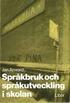 Referensguide Kortfattade förklaringar för vardaglig användning DCP-L5500DN DCP-L6600DW MFC-L5700DN MFC-L5750DW MFC-L6800DW MFC-L6900DW Brother rekommenderar att du har den här guiden i närheten av din
Referensguide Kortfattade förklaringar för vardaglig användning DCP-L5500DN DCP-L6600DW MFC-L5700DN MFC-L5750DW MFC-L6800DW MFC-L6900DW Brother rekommenderar att du har den här guiden i närheten av din
Grundläggande bruksanvisning
 Grundläggande bruksanvisning DCP-J785DW MFC-J985DW Online-bruksanvisning Denna Grundläggande bruksanvisning innehåller grundläggande information om din Brother-maskin. För mer avancerade instruktioner
Grundläggande bruksanvisning DCP-J785DW MFC-J985DW Online-bruksanvisning Denna Grundläggande bruksanvisning innehåller grundläggande information om din Brother-maskin. För mer avancerade instruktioner
Grundläggande bruksanvisning
 Grundläggande bruksanvisning MFC-J4620DW MFC-J4625DW Version 0 SWE Om du måste kontakta vår kundtjänst Fyll i uppgifterna nedan och spara dem för framtida referens: Modellnummer: MFC-J4620DW och MFC-J4625DW
Grundläggande bruksanvisning MFC-J4620DW MFC-J4625DW Version 0 SWE Om du måste kontakta vår kundtjänst Fyll i uppgifterna nedan och spara dem för framtida referens: Modellnummer: MFC-J4620DW och MFC-J4625DW
Innan du använder din Brother-maskin. Gällande modeller. Definitioner av anmärkningar. Varumärken. Viktigt meddelande.
 Guide för AirPrint Innan du använder din Brother-maskin Gällande modeller Definitioner av anmärkningar Varumärken Viktigt meddelande Gällande modeller Denna bruksanvisning gäller följande modeller: 1-raders
Guide för AirPrint Innan du använder din Brother-maskin Gällande modeller Definitioner av anmärkningar Varumärken Viktigt meddelande Gällande modeller Denna bruksanvisning gäller följande modeller: 1-raders
Guide för mobil utskrift och skanning för Brother iprint&scan (Android )
 Guide för mobil utskrift och skanning för Brother iprint&scan (Android ) Innan du använder din Brother-maskin Definitioner av anmärkningar Följande symboler och principer används i den här bruksanvisningen:
Guide för mobil utskrift och skanning för Brother iprint&scan (Android ) Innan du använder din Brother-maskin Definitioner av anmärkningar Följande symboler och principer används i den här bruksanvisningen:
Du måste ställa in maskinvaran innan du kan använda den här maskinen. Läs den här snabbguiden så att du gör korrekta inställningar.
 FAX-2820 FAX-2920 Du måste ställa in maskinvaran innan du kan använda den här maskinen. Läs den här snabbguiden så att du gör korrekta inställningar. Snabbguide Ställa in maskinen Du är klar! Förvara den
FAX-2820 FAX-2920 Du måste ställa in maskinvaran innan du kan använda den här maskinen. Läs den här snabbguiden så att du gör korrekta inställningar. Snabbguide Ställa in maskinen Du är klar! Förvara den
Grundläggande bruksanvisning
 Grundläggande bruksanvisning MFC-J5620DW MFC-J5625DW MFC-J5720DW Version 0 SWE Om du måste kontakta vår kundtjänst Fyll i uppgifterna nedan och spara dem för framtida referens: Modellnummer: MFC-J5620DW,
Grundläggande bruksanvisning MFC-J5620DW MFC-J5625DW MFC-J5720DW Version 0 SWE Om du måste kontakta vår kundtjänst Fyll i uppgifterna nedan och spara dem för framtida referens: Modellnummer: MFC-J5620DW,
Grundläggande bruksanvisning
 Grundläggande bruksanvisning MFC-J5320DW Version 0 SWE Om du måste kontakta vår kundtjänst Fyll i uppgifterna nedan och spara dem för framtida referens: Modellnummer: MFC-J5320DW Serienummer: Inköpsdatum:
Grundläggande bruksanvisning MFC-J5320DW Version 0 SWE Om du måste kontakta vår kundtjänst Fyll i uppgifterna nedan och spara dem för framtida referens: Modellnummer: MFC-J5320DW Serienummer: Inköpsdatum:
Grundläggande bruksanvisning
 Grundläggande bruksanvisning MFC-J480DW Online-bruksanvisning Denna grundläggande bruksanvisning innehåller grundläggande information om din Brother-maskin. För mer avancerade instruktioner och information
Grundläggande bruksanvisning MFC-J480DW Online-bruksanvisning Denna grundläggande bruksanvisning innehåller grundläggande information om din Brother-maskin. För mer avancerade instruktioner och information
Ställa in maskinen. Du är klar!
 Snabbguide FAX-1820C Du måste ställa in maskinvaran innan du kan använda den här maskinen. Följ de enkla anvisningarna i snabbguiden för att komma igång med maskininställning. Ställa in maskinen Du är
Snabbguide FAX-1820C Du måste ställa in maskinvaran innan du kan använda den här maskinen. Följ de enkla anvisningarna i snabbguiden för att komma igång med maskininställning. Ställa in maskinen Du är
Xerox ColorQube 8700 / 8900 Kontrollpanel
 Kontrollpanel De tillgängliga tjänsterna kan variera beroende på skrivarinstallationen. Mer information om tjänster och inställningar finns i Användarhandbok. 3 5 Öppna lock för bläckpåfyllning Menyer
Kontrollpanel De tillgängliga tjänsterna kan variera beroende på skrivarinstallationen. Mer information om tjänster och inställningar finns i Användarhandbok. 3 5 Öppna lock för bläckpåfyllning Menyer
Xerox WorkCentre 3655 Flerfunktionsskrivare Kontrollpanel
 Kontrollpanel De tillgängliga tjänsterna kan variera beroende på skrivarinstallationen. Mer information om tjänster och inställningar finns i Användarhandbok. 3 4 5 Pekskärm Menyer 6 6 Alfanumerisk knappsats
Kontrollpanel De tillgängliga tjänsterna kan variera beroende på skrivarinstallationen. Mer information om tjänster och inställningar finns i Användarhandbok. 3 4 5 Pekskärm Menyer 6 6 Alfanumerisk knappsats
Guide för AirPrint. Denna bruksanvisning gäller följande modeller:
 Guide för AirPrint Denna bruksanvisning gäller följande modeller: HL-L340DW/L360DN/L360DW/L36DN/L365DW/ L366DW/L380DW DCP-L50DW/L540DN/L540DW/L54DW/L560DW MFC-L700DW/L70DW/L703DW/L70DW/L740DW Version A
Guide för AirPrint Denna bruksanvisning gäller följande modeller: HL-L340DW/L360DN/L360DW/L36DN/L365DW/ L366DW/L380DW DCP-L50DW/L540DN/L540DW/L54DW/L560DW MFC-L700DW/L70DW/L703DW/L70DW/L740DW Version A
Xerox WorkCentre 5845 / 5855 / 5865 / 5875 / 5890 Kontrollpanel
 8 / 8 / 86 / 87 / 890 Kontrollpanel De tillgängliga tjänsterna kan variera beroende på skrivarinstallationen. Mer information om tjänster och inställningar finns i Användarhandbok. ABC DEF Menyer GHI PQRS
8 / 8 / 86 / 87 / 890 Kontrollpanel De tillgängliga tjänsterna kan variera beroende på skrivarinstallationen. Mer information om tjänster och inställningar finns i Användarhandbok. ABC DEF Menyer GHI PQRS
Xerox ColorQube 9301 / 9302 / 9303 Kontrollpanel
 Xerox ColorQube 90 / 90 / 90 Kontrollpanel De tillgängliga tjänsterna kan variera beroende på skrivarinstallationen. Mer information om tjänster och inställningar finns i Användarhandbok.? Menyer GHI PRS
Xerox ColorQube 90 / 90 / 90 Kontrollpanel De tillgängliga tjänsterna kan variera beroende på skrivarinstallationen. Mer information om tjänster och inställningar finns i Användarhandbok.? Menyer GHI PRS
Guide för mobil utskrift och skanning för Brother iprint&scan (Windows Phone )
 Guide för mobil utskrift och skanning för Brother iprint&scan (Windows Phone ) Innan du använder din Brother-maskin Definitioner av anmärkningar Följande symboler och principer används i den här bruksanvisningen:
Guide för mobil utskrift och skanning för Brother iprint&scan (Windows Phone ) Innan du använder din Brother-maskin Definitioner av anmärkningar Följande symboler och principer används i den här bruksanvisningen:
Grundläggande bruksanvisning
 Grundläggande bruksanvisning DCP-L500D DCP-L50DW DCP-L50DN MFC-L700DW Online-bruksanvisning Den grundläggande bruksanvisningen innehåller inte all information om din maskin. För mer detaljerad information,
Grundläggande bruksanvisning DCP-L500D DCP-L50DW DCP-L50DN MFC-L700DW Online-bruksanvisning Den grundläggande bruksanvisningen innehåller inte all information om din maskin. För mer detaljerad information,
Xerox WorkCentre 7220 / 7225 Kontrollpanel
 Xerox WorkCentre 70 / 7 Kontrollpanel De tillgängliga tjänsterna kan variera beroende på skrivarinstallationen. Mer information om tjänster och inställningar finns i Användarhandbok. ABC DEF Menyer GHI
Xerox WorkCentre 70 / 7 Kontrollpanel De tillgängliga tjänsterna kan variera beroende på skrivarinstallationen. Mer information om tjänster och inställningar finns i Användarhandbok. ABC DEF Menyer GHI
7 USB-port Sätta i en USB-flashenhet i skrivaren. Obs! Endast USB-porten på framsidan stödjer flashminnen. Förstå färgerna på indikatorlampan och
 Snabbguide Lär dig mer om skrivaren Använda skrivarens kontrollpanel Använd För att 7 USB-port Sätta i en USB-flashenhet i skrivaren. Obs! Endast USB-porten på framsidan stödjer flashminnen. Förstå färgerna
Snabbguide Lär dig mer om skrivaren Använda skrivarens kontrollpanel Använd För att 7 USB-port Sätta i en USB-flashenhet i skrivaren. Obs! Endast USB-porten på framsidan stödjer flashminnen. Förstå färgerna
Guide för mobil utskrift och skanning för Brother iprint&scan (Apple Enheter)
 Guide för mobil utskrift och skanning för Brother iprint&scan (Apple Enheter) Innehållsförteckning Innan du använder din Brother-maskin... Definitioner av anmärkningar... Varumärken... Introduktion...
Guide för mobil utskrift och skanning för Brother iprint&scan (Apple Enheter) Innehållsförteckning Innan du använder din Brother-maskin... Definitioner av anmärkningar... Varumärken... Introduktion...
Guide för mobil utskrift och skanning för Brother iprint&scan (ios)
 Guide för mobil utskrift och skanning för Brother iprint&scan (ios) Innan du använder din Brother-maskin Definitioner av anmärkningar Följande symboler och principer används i den här bruksanvisningen:
Guide för mobil utskrift och skanning för Brother iprint&scan (ios) Innan du använder din Brother-maskin Definitioner av anmärkningar Följande symboler och principer används i den här bruksanvisningen:
Grundläggande bruksanvisning
 Grundläggande bruksanvisning DCP-J132W Version 0 SWE Om du behöver kontakta vår kundtjänst Fyll i uppgifterna nedan och spara dem för framtida behov: Modellnummer: DCP-J132W Serienummer: 1 Inköpsdatum:
Grundläggande bruksanvisning DCP-J132W Version 0 SWE Om du behöver kontakta vår kundtjänst Fyll i uppgifterna nedan och spara dem för framtida behov: Modellnummer: DCP-J132W Serienummer: 1 Inköpsdatum:
X84-X85 Scan/Print/Copy
 X84-X85 Scan/Print/Copy Komma igång Juni 2002 www.lexmark.com Informationsmeddelande om överensstämmelse med Federal Communications Commission (FCC) Denna produkt överensstämmer med gränsvärdena för en
X84-X85 Scan/Print/Copy Komma igång Juni 2002 www.lexmark.com Informationsmeddelande om överensstämmelse med Federal Communications Commission (FCC) Denna produkt överensstämmer med gränsvärdena för en
Guide för mobil utskrift och skanning för Brother iprint&scan (ios)
 Guide för mobil utskrift och skanning för Brother iprint&scan (ios) Innehållsförteckning Innan du använder din Brother-maskin... Definitioner av anmärkningar... Varumärken... Introduktion... Hämta Brother
Guide för mobil utskrift och skanning för Brother iprint&scan (ios) Innehållsförteckning Innan du använder din Brother-maskin... Definitioner av anmärkningar... Varumärken... Introduktion... Hämta Brother
LASERJET PRO CM1410 COLOR MFP-SERIEN. Lathund
 LASERJET PRO CM1410 COLOR MFP-SERIEN Lathund Skriva ut på specialpapper, etiketter eller OH-film 1. Klicka på Skriv ut i menyn Arkiv i programmet. 2. Markera skrivaren och klicka på Egenskaper eller Inställningar.
LASERJET PRO CM1410 COLOR MFP-SERIEN Lathund Skriva ut på specialpapper, etiketter eller OH-film 1. Klicka på Skriv ut i menyn Arkiv i programmet. 2. Markera skrivaren och klicka på Egenskaper eller Inställningar.
LASERJET ENTERPRISE 500 COLOR MFP. Lathund M575
 LASERJET ENTERPRISE 500 COLOR MFP Lathund M575 Skriva ut en lagrad utskrift Skriv ut ett jobb som har lagrats i produktens minne på följande sätt. 1. Bläddra till och tryck på Hämta från enhetsminne på
LASERJET ENTERPRISE 500 COLOR MFP Lathund M575 Skriva ut en lagrad utskrift Skriv ut ett jobb som har lagrats i produktens minne på följande sätt. 1. Bläddra till och tryck på Hämta från enhetsminne på
LASERJET PRO 500 COLOR MFP. Lathund M570
 LASERJET PRO 500 COLOR MFP Lathund M570 Använd direkt USB-utskrift 1. Anslut USB-flashenheten till USB-porten på produktens framsida. 2. Menyn USB-minne öppnas. Bläddra genom alternativen med hjälp av
LASERJET PRO 500 COLOR MFP Lathund M570 Använd direkt USB-utskrift 1. Anslut USB-flashenheten till USB-porten på produktens framsida. 2. Menyn USB-minne öppnas. Bläddra genom alternativen med hjälp av
Snabbguide DX-C200. Namn och placering. Använda kopiatorfunktionen. Använda skanner-funktionen. Använda faxfunktionen. Felsökning
 DX-C200 Snabbguide Namn och placering Använda kopiatorfunktionen Använda skanner-funktionen Använda faxfunktionen Felsökning Avlägsna papper som har fastnat Skrivarpatroner Denna handbok ska läsas noga
DX-C200 Snabbguide Namn och placering Använda kopiatorfunktionen Använda skanner-funktionen Använda faxfunktionen Felsökning Avlägsna papper som har fastnat Skrivarpatroner Denna handbok ska läsas noga
De tillgängliga tjänsterna kan variera beroende på skrivarinstallationen. Mer information om tjänster och inställningar finns i Användarhandbok.
 Xerox ConnectKey.0-teknik Kontrollpanel De tillgängliga tjänsterna kan variera beroende på skrivarinstallationen. Mer information om tjänster och inställningar finns i Användarhandbok. 3 4 5 Pekskärm Menyer
Xerox ConnectKey.0-teknik Kontrollpanel De tillgängliga tjänsterna kan variera beroende på skrivarinstallationen. Mer information om tjänster och inställningar finns i Användarhandbok. 3 4 5 Pekskärm Menyer
Kontrollpanel. Xerox AltaLink C8030/C8035/C8045/C8055/C8070 Multifunktionsskrivare med färg
 Kontrollpanel De tillgängliga apparna kan variera beroende på skrivarinstallationen. Information om appar och funktioner finns i Användarhandbok. 5 9 8 7 6 0 5 6 7 8 9 0 Hem öppnar appens huvudskärm. Ström/aktivera
Kontrollpanel De tillgängliga apparna kan variera beroende på skrivarinstallationen. Information om appar och funktioner finns i Användarhandbok. 5 9 8 7 6 0 5 6 7 8 9 0 Hem öppnar appens huvudskärm. Ström/aktivera
Innan du börjar använda maskinen måste du installera maskinvaran. Den här Snabbguiden beskriver hur du installerar maskinen på rätt sätt.
 FAX-355 FAX-360 FAX-460 Snabbguide Innan du börjar använda maskinen måste du installera maskinvaran. Den här Snabbguiden beskriver hur du installerar maskinen på rätt sätt. Installera maskinen Installationen
FAX-355 FAX-360 FAX-460 Snabbguide Innan du börjar använda maskinen måste du installera maskinvaran. Den här Snabbguiden beskriver hur du installerar maskinen på rätt sätt. Installera maskinen Installationen
Grundläggande bruksanvisning
 Grundläggande bruksanvisning MFC-J6520DW MFC-J6720DW Version 0 SWE Om du behöver kontakta vår kundtjänst Fyll i uppgifterna nedan och spara dem för framtida referens: Modellnummer: MFC-J6520DW och MFC-J6720DW
Grundläggande bruksanvisning MFC-J6520DW MFC-J6720DW Version 0 SWE Om du behöver kontakta vår kundtjänst Fyll i uppgifterna nedan och spara dem för framtida referens: Modellnummer: MFC-J6520DW och MFC-J6720DW
Guide för AirPrint. Den här bruksanvisningen gäller följande modeller: MFC-J6520DW/J6720DW/J6920DW/J6925DW. Version A SWE
 Guide för AirPrint Den här bruksanvisningen gäller följande modeller: MFC-J650DW/J670DW/J690DW/J695DW Version A SWE Definitioner av anmärkningar Nedanstående utseende på en anmärkning används i den här
Guide för AirPrint Den här bruksanvisningen gäller följande modeller: MFC-J650DW/J670DW/J690DW/J695DW Version A SWE Definitioner av anmärkningar Nedanstående utseende på en anmärkning används i den här
Börja här. Justera bläckpatronerna utan en dator. Svenska
 Börja här Justera bläckpatronerna utan en dator Se till att du har följt instruktionerna på sidan Inställningar så att maskinvaran är installerad. Fortsätt med följande steg för att optimera utskriftskvaliteten.
Börja här Justera bläckpatronerna utan en dator Se till att du har följt instruktionerna på sidan Inställningar så att maskinvaran är installerad. Fortsätt med följande steg för att optimera utskriftskvaliteten.
Grundläggande bruksanvisning
 Grundläggande bruksanvisning DCP-J140W Version 0 SWE Om du behöver ringa vår kundtjänst Fyll i uppgifterna nedan och spara dem för framtida behov: Modellnummer: DCP-J140W Serienummer: 1 Inköpsdatum: Inköpsort:
Grundläggande bruksanvisning DCP-J140W Version 0 SWE Om du behöver ringa vår kundtjänst Fyll i uppgifterna nedan och spara dem för framtida behov: Modellnummer: DCP-J140W Serienummer: 1 Inköpsdatum: Inköpsort:
Förvänta dig mer. Tyst, snabb och pålitlig - Exeptionella monolaserutskrifter. WIRELESS
 Förvänta dig mer Tyst, snabb och pålitlig - Exeptionella monolaserutskrifter WIRELESS www.brother.se Brother förstår att varje minut räknas, hemma och på arbetsplatsen. Att kunna lita på skrivaren är lika
Förvänta dig mer Tyst, snabb och pålitlig - Exeptionella monolaserutskrifter WIRELESS www.brother.se Brother förstår att varje minut räknas, hemma och på arbetsplatsen. Att kunna lita på skrivaren är lika
Web Connect-guide. Version B SWE
 Web Connect-guide Version B SWE Tillämpliga modeller Den här bruksanvisningen gäller följande modeller: DCP-J4110DW, MFC-J4310DW/J4410DW/J4510DW/J4610DW/J4710DW Definition av anmärkningar Följande anteckningssätt
Web Connect-guide Version B SWE Tillämpliga modeller Den här bruksanvisningen gäller följande modeller: DCP-J4110DW, MFC-J4310DW/J4410DW/J4510DW/J4610DW/J4710DW Definition av anmärkningar Följande anteckningssätt
Grundläggande bruksanvisning
 Grundläggande bruksanvisning MFC-J4510DW MFC-J4710DW Version 0 SWE Om du behöver ringa vår kundtjänst Fyll i uppgifterna nedan och spara dem för framtida behov: Modellnummer: MFC-J4510DW och MFC-J4710DW
Grundläggande bruksanvisning MFC-J4510DW MFC-J4710DW Version 0 SWE Om du behöver ringa vår kundtjänst Fyll i uppgifterna nedan och spara dem för framtida behov: Modellnummer: MFC-J4510DW och MFC-J4710DW
LASERJET ENTERPRISE M4555 MFP-SERIEN. Installationsguide för programvara
 LASERJET ENTERPRISE M4555 MFP-SERIEN Installationsguide för programvara HP LaserJet Enterprise M4555 MFP Series Installationsguide för programvara Upphovsrätt och licens 2011 Hewlett-Packard Development
LASERJET ENTERPRISE M4555 MFP-SERIEN Installationsguide för programvara HP LaserJet Enterprise M4555 MFP Series Installationsguide för programvara Upphovsrätt och licens 2011 Hewlett-Packard Development
LASERJET ENTERPRISE MFP. Lathund
 LASERJET ENTERPRISE MFP Lathund M725dn M725f M725z M725z+ Skriva ut en lagrad utskrift Skriv ut ett jobb som har lagrats i produktens minne på följande sätt. 1. Bläddra till och tryck på Hämta från enhetsminne
LASERJET ENTERPRISE MFP Lathund M725dn M725f M725z M725z+ Skriva ut en lagrad utskrift Skriv ut ett jobb som har lagrats i produktens minne på följande sätt. 1. Bläddra till och tryck på Hämta från enhetsminne
GRUNDLÄGGANDE BRUKSANVISNING
 GRUNDLÄGGANDE BRUKSANVISNING DCP-J25 DCP-J35W Version 0 SWE Om du behöver ringa vår kundtjänst Fyll i uppgifterna nedan och spara dem för framtida behov: Modellnummer: DCP-J25 och DCP-J35W (Ringa in ditt
GRUNDLÄGGANDE BRUKSANVISNING DCP-J25 DCP-J35W Version 0 SWE Om du behöver ringa vår kundtjänst Fyll i uppgifterna nedan och spara dem för framtida behov: Modellnummer: DCP-J25 och DCP-J35W (Ringa in ditt
Bruksanvisning QL-700. Etikettskrivare
 Bruksanvisning Etikettskrivare QL-700 Se till att du läser igenom och förstår bruksanvisningen innan du använder maskinen. Vi rekommenderar att du förvarar den på en lättåtkomlig plats för framtida bruk.
Bruksanvisning Etikettskrivare QL-700 Se till att du läser igenom och förstår bruksanvisningen innan du använder maskinen. Vi rekommenderar att du förvarar den på en lättåtkomlig plats för framtida bruk.
Grundläggande bruksanvisning
 Grundläggande bruksanvisning DCP-L5500DN DCP-L6600DW MFC-L5700DN MFC-L5750DW MFC-L6800DW MFC-L6900DW Brother rekommenderar att du har den här guiden i närheten av din Brother-maskin som snabbreferens.
Grundläggande bruksanvisning DCP-L5500DN DCP-L6600DW MFC-L5700DN MFC-L5750DW MFC-L6800DW MFC-L6900DW Brother rekommenderar att du har den här guiden i närheten av din Brother-maskin som snabbreferens.
Magasin 5 (tillval) Magasin 6 (mellanlägg) (tillval) Kontrollpanel. Högvolymsefterbehandlare (tillval) Kontrollpanel
 Xerox ColorQube 90/ 90/ 90 Maskinöversikt Maskinöversikt Funktioner Följande funktioner finns beroende på enhetens konfiguration: 8 Kopiering E-post Internetfax Serverfax Dokumentmatare Magasin (tillval)
Xerox ColorQube 90/ 90/ 90 Maskinöversikt Maskinöversikt Funktioner Följande funktioner finns beroende på enhetens konfiguration: 8 Kopiering E-post Internetfax Serverfax Dokumentmatare Magasin (tillval)
Användarhandbok för dataöverföring mellan kameror
 Canon digitalkamera Användarhandbok för dataöverföring mellan kameror Innehåll Inledning....................................... 1 Överföra bilder via en trådlös anslutning............. 2 Registrera kameranamnet....................................
Canon digitalkamera Användarhandbok för dataöverföring mellan kameror Innehåll Inledning....................................... 1 Överföra bilder via en trådlös anslutning............. 2 Registrera kameranamnet....................................
Din manual HP CM8000 COLOR MFP http://sv.yourpdfguides.com/dref/908052
 Du kan läsa rekommendationerna i instruktionsboken, den tekniska specifikationen eller installationsanvisningarna för HP CM8000 COLOR MFP. Du hittar svar på alla dina frågor i instruktionsbok (information,
Du kan läsa rekommendationerna i instruktionsboken, den tekniska specifikationen eller installationsanvisningarna för HP CM8000 COLOR MFP. Du hittar svar på alla dina frågor i instruktionsbok (information,
LASERJET ENTERPRISE COLOR FLOW MFP. Lathund M575
 LASERJET ENTERPRISE COLOR FLOW MFP Lathund M575 Skriva ut en lagrad utskrift Skriv ut ett jobb som har lagrats i produktens minne på följande sätt. 1. Bläddra till och tryck på Hämta från enhetsminne på
LASERJET ENTERPRISE COLOR FLOW MFP Lathund M575 Skriva ut en lagrad utskrift Skriv ut ett jobb som har lagrats i produktens minne på följande sätt. 1. Bläddra till och tryck på Hämta från enhetsminne på
Kopiera. WorkCentre C2424-kopiator/skrivare
 Kopiera Det här kapitlet innehåller: "Vanlig kopiering" på sida 3-2 "Justera kopieringsalternativ" på sida 3-3 "Grundinställningar" på sida 3-4 "Bildjusteringar" på sida 3-8 "Justeringar för bildplacering"
Kopiera Det här kapitlet innehåller: "Vanlig kopiering" på sida 3-2 "Justera kopieringsalternativ" på sida 3-3 "Grundinställningar" på sida 3-4 "Bildjusteringar" på sida 3-8 "Justeringar för bildplacering"
AVANCERAD BRUKSANVISNING
 AVANCERAD BRUKSANVISNING MFC-J825DW DCP-J925DW Version 0 SWE Var hittar jag bruksanvisningarna? Vilken bruksanvisning? Vad innehåller den? Var finns den? Produktsäkerhetsguide Snabbguide Grundläggande
AVANCERAD BRUKSANVISNING MFC-J825DW DCP-J925DW Version 0 SWE Var hittar jag bruksanvisningarna? Vilken bruksanvisning? Vad innehåller den? Var finns den? Produktsäkerhetsguide Snabbguide Grundläggande
Din manual OLIVETTI D-COLOR MF3000 http://sv.yourpdfguides.com/dref/3964382
 Du kan läsa rekommendationerna i instruktionsboken, den tekniska specifikationen eller installationsanvisningarna för OLIVETTI D-COLOR MF3000. Du hittar svar på alla dina frågor i OLIVETTI D-COLOR MF3000
Du kan läsa rekommendationerna i instruktionsboken, den tekniska specifikationen eller installationsanvisningarna för OLIVETTI D-COLOR MF3000. Du hittar svar på alla dina frågor i OLIVETTI D-COLOR MF3000
Web Connect-guide. Version 0 SWE
 Web Connect-guide Version 0 SWE Tillämpliga modeller Den här bruksanvisningen gäller följande modeller: ADS-2500W och ADS-2600W Definition av anmärkningar Följande ikon används i den här bruksanvisningen:
Web Connect-guide Version 0 SWE Tillämpliga modeller Den här bruksanvisningen gäller följande modeller: ADS-2500W och ADS-2600W Definition av anmärkningar Följande ikon används i den här bruksanvisningen:
LASERJET PRO 400 MFP. Snabbreferens M425
 LASERJET PRO 400 MFP Snabbreferens M425 Optimera kopieringskvaliteten Följande inställningar för kopieringskvalitet är tillgängliga: Välj autom.: Använd den här inställningen när kopieringskvaliteten inte
LASERJET PRO 400 MFP Snabbreferens M425 Optimera kopieringskvaliteten Följande inställningar för kopieringskvalitet är tillgängliga: Välj autom.: Använd den här inställningen när kopieringskvaliteten inte
GRUNDLÄGGANDE BRUKSANVISNING
 GRUNDLÄGGANDE BRUKSANVISNING MFC-J690DW Version A SWE Om du behöver ringa vår kundtjänst Fyll i uppgifterna nedan och spara dem för framtida behov: Modellnummer: MFC-J690DW Serienummer: Inköpsdatum: Inköpsort:
GRUNDLÄGGANDE BRUKSANVISNING MFC-J690DW Version A SWE Om du behöver ringa vår kundtjänst Fyll i uppgifterna nedan och spara dem för framtida behov: Modellnummer: MFC-J690DW Serienummer: Inköpsdatum: Inköpsort:
Grundläggande utskrift
 Grundläggande utskrift Det här avsnittet omfattar: "Fylla på papper i fack 1 (flerfunktionsfack) för enkelsidig utskrift" på sida 2-9 "Fylla på papper i fack 2 5 för enkelsidig utskrift" på sida 2-13 "Fylla
Grundläggande utskrift Det här avsnittet omfattar: "Fylla på papper i fack 1 (flerfunktionsfack) för enkelsidig utskrift" på sida 2-9 "Fylla på papper i fack 2 5 för enkelsidig utskrift" på sida 2-13 "Fylla
R4C443Setup Guide Rev. C. Proof Sign-off: K.Gazan CRE Tsukada N.Nomoto R.Thomson. 3/15/01 Pass 0. Svenska MSEUL0475
 Proof Sign-off: K.Gazan CRE Tsukada R Svenska MSEUL0475 L Proof Sign-off: K.Gazan CRE Tsukada Kontrollera leveransens innehåll pappersstöd skrivare programvara till skrivaren & handbok på CD-ROM Daily
Proof Sign-off: K.Gazan CRE Tsukada R Svenska MSEUL0475 L Proof Sign-off: K.Gazan CRE Tsukada Kontrollera leveransens innehåll pappersstöd skrivare programvara till skrivaren & handbok på CD-ROM Daily
Guide för AirPrint. Den här bruksanvisningen gäller följande modeller:
 Guide för AirPrint Den här bruksanvisningen gäller följande modeller: DCP-J3W/J5W/J7W/J55DW/J75DW, MFC-J85DW/ J450DW/J470DW/J475DW/J650DW/J870DW/J875DW Version 0 SWE Definitioner av anmärkningar Nedanstående
Guide för AirPrint Den här bruksanvisningen gäller följande modeller: DCP-J3W/J5W/J7W/J55DW/J75DW, MFC-J85DW/ J450DW/J470DW/J475DW/J650DW/J870DW/J875DW Version 0 SWE Definitioner av anmärkningar Nedanstående
Guide för AirPrint. Version 0 SWE
 Guide för AirPrint Version 0 SWE Definitioner av anmärkningar Nedanstående ikon används i den här bruksanvisningen: Obs I anmärkningarna får du information om hur du ska agera i olika situationer som kan
Guide för AirPrint Version 0 SWE Definitioner av anmärkningar Nedanstående ikon används i den här bruksanvisningen: Obs I anmärkningarna får du information om hur du ska agera i olika situationer som kan
Snabbguide DCP-130C. Steg 1. Steg 2. Installationen är klar! Installera maskinen. Installera drivrutin och programvara
 DCP-130C Snabbguide Innan du börjar använda maskinen måste du installera maskinvaran och programvaran. Den här snabbguiden beskriver hur du installerar och ställer in maskinen på rätt sätt. Steg 1 Installera
DCP-130C Snabbguide Innan du börjar använda maskinen måste du installera maskinvaran och programvaran. Den här snabbguiden beskriver hur du installerar och ställer in maskinen på rätt sätt. Steg 1 Installera
Använda webbtjänster för att skanna på nätverket (Windows Vista SP2 eller senare, Windows 7 och Windows 8)
 Använda webbtjänster för att skanna på nätverket (Windows Vista SP2 eller senare, Windows 7 och Windows 8) Med hjälp av webbtjänstprotokollet kan användare med Windows Vista (SP2 eller senare), Windows
Använda webbtjänster för att skanna på nätverket (Windows Vista SP2 eller senare, Windows 7 och Windows 8) Med hjälp av webbtjänstprotokollet kan användare med Windows Vista (SP2 eller senare), Windows
Guide för Google Cloud Print
 Guide för Google Cloud Print Version B SWE Beskrivning av anmärkningar Följande anmärkning används i den här bruksanvisningen: Information om hur du agerar i en viss situation eller hur du använder en
Guide för Google Cloud Print Version B SWE Beskrivning av anmärkningar Följande anmärkning används i den här bruksanvisningen: Information om hur du agerar i en viss situation eller hur du använder en
Snabbguide SP C221SF/C222SF. Delarnas namn och placering. Använda kopiatorfunktionen. Använda skannerfunktionen. Använda faxfunktionen.
 SP C221SF/C222SF Snabbguide Delarnas namn och placering Använda kopiatorfunktionen Använda skannerfunktionen Använda faxfunktionen Felmeddelanden Avlägsna pappersstopp Felsökning Byta ut skrivarkassetter
SP C221SF/C222SF Snabbguide Delarnas namn och placering Använda kopiatorfunktionen Använda skannerfunktionen Använda faxfunktionen Felmeddelanden Avlägsna pappersstopp Felsökning Byta ut skrivarkassetter
Lasermultifunkt ionsskrivare
 Lasermultifunkt ionsskrivare Snabbguide Kopiera Göra en snabbkopia 3 Från skrivarens kontrollpanel, tryck på. 4 Om du har lagt dokumentet på skannerglaset trycker du på Finish the Job (Avsluta jobbet)
Lasermultifunkt ionsskrivare Snabbguide Kopiera Göra en snabbkopia 3 Från skrivarens kontrollpanel, tryck på. 4 Om du har lagt dokumentet på skannerglaset trycker du på Finish the Job (Avsluta jobbet)
Web Connect-guide. Version A SWE
 Web Connect-guide Version A SWE Gällande modeller Denna bruksanvisning gäller följande modeller. DCP-8250DN/MFC-8950DW(T) Definitioner av anmärkningar Följande ikon används i den här bruksanvisningen:
Web Connect-guide Version A SWE Gällande modeller Denna bruksanvisning gäller följande modeller. DCP-8250DN/MFC-8950DW(T) Definitioner av anmärkningar Följande ikon används i den här bruksanvisningen:
Ställa in maskinen. Du är klar!
 Du måste ställa in maskinvaran och installera drivrutinen innan du kan använda den här maskinen. Följ de enkla anvisningarna i snabbguiden för att komma igång med maskininställning och installation av
Du måste ställa in maskinvaran och installera drivrutinen innan du kan använda den här maskinen. Följ de enkla anvisningarna i snabbguiden för att komma igång med maskininställning och installation av
Snabbguide NPD4499-00 SV
 NPD4499-00 SV Kapitel 1 Introduktion Tack för att du har köpt den här produkten I den här snabbguiden Quick Guide () finner du en introduktion och bildbeskrivning av de grundläggande och mest använda funktionerna
NPD4499-00 SV Kapitel 1 Introduktion Tack för att du har köpt den här produkten I den här snabbguiden Quick Guide () finner du en introduktion och bildbeskrivning av de grundläggande och mest använda funktionerna
Windows Vista /Windows 7 Installationsguide
 Windows Vista / 7 Installationsguide Innan du kan använda maskinen måste du installera maskinvaran och drivrutinen. Läs "snabbguiden" och den här "Windows Vista / 7 installationsguide" för inställnings-
Windows Vista / 7 Installationsguide Innan du kan använda maskinen måste du installera maskinvaran och drivrutinen. Läs "snabbguiden" och den här "Windows Vista / 7 installationsguide" för inställnings-
Avancerad bruksanvisning
 Avancerad bruksanvisning MFC-J650DW MFC-J870DW DCP-J552DW DCP-J752DW Version 0 SWE Var hittar jag bruksanvisningarna? Vilken bruksanvisning? Vad innehåller den? Var finns den? Produktsäkerhetsguide Snabbguide
Avancerad bruksanvisning MFC-J650DW MFC-J870DW DCP-J552DW DCP-J752DW Version 0 SWE Var hittar jag bruksanvisningarna? Vilken bruksanvisning? Vad innehåller den? Var finns den? Produktsäkerhetsguide Snabbguide
GRUNDLÄGGANDE BRUKSANVISNING
 GRUNDLÄGGANDE BRUKSANVISNING DCP-J55W DCP-J75W Version 0 SWE Om du behöver ringa vår kundtjänst Fyll i uppgifterna nedan och spara dem för framtida behov: Modellnummer: DCP-J55W, DCP-J75W (Ringa in ditt
GRUNDLÄGGANDE BRUKSANVISNING DCP-J55W DCP-J75W Version 0 SWE Om du behöver ringa vår kundtjänst Fyll i uppgifterna nedan och spara dem för framtida behov: Modellnummer: DCP-J55W, DCP-J75W (Ringa in ditt
Avancerad bruksanvisning
 Avancerad bruksanvisning MFC-L8650CDW MFC-L8850CDW MFC-L9550CDW DCP-L8400CDN DCP-L8450CDW Vissa modeller är inte tillgängliga i alla länder. Version 0 SWE Bruksanvisningar och var hittar jag dem? Vilken
Avancerad bruksanvisning MFC-L8650CDW MFC-L8850CDW MFC-L9550CDW DCP-L8400CDN DCP-L8450CDW Vissa modeller är inte tillgängliga i alla länder. Version 0 SWE Bruksanvisningar och var hittar jag dem? Vilken
Handbok för snabbinstallation
 Laserskrivare HL-1030/1240/1250/1270N Handbok för snabbinstallation Du måste genomföra följande maskinvaruinställning och drivrutinsinstallation innan du kan använda skrivaren. Kontrollera först vilket
Laserskrivare HL-1030/1240/1250/1270N Handbok för snabbinstallation Du måste genomföra följande maskinvaruinställning och drivrutinsinstallation innan du kan använda skrivaren. Kontrollera först vilket
2500C/C+/CM. Professional Series Color Printer LATHUND
 HP 2500C/C+/CM Professional Series Color Printer LATHUND Varumärken HP ColorSmart II, HP PhotoREt II och HP ZoomSmart Scaling Technology är varumärken som tillhör Hewlett-Packard Company. Microsoft är
HP 2500C/C+/CM Professional Series Color Printer LATHUND Varumärken HP ColorSmart II, HP PhotoREt II och HP ZoomSmart Scaling Technology är varumärken som tillhör Hewlett-Packard Company. Microsoft är
Brother Image Viewerbruksanvisning
 Brother Image Viewerbruksanvisning för Android Version 0 SWE Definitioner av anmärkningar Nedanstående ikon används i den här bruksanvisningen: OBS Obs-anmärkningarna ger dig information om hur du bör
Brother Image Viewerbruksanvisning för Android Version 0 SWE Definitioner av anmärkningar Nedanstående ikon används i den här bruksanvisningen: OBS Obs-anmärkningarna ger dig information om hur du bör
Meddelanden på frontpanelen
 n på frontpanelen Det här avsnittet omfattar: "Statusmeddelanden" på sidan 4-30 "Fel och varningar" på sidan 4-31 Skrivarens frontpanel ger dig information och felsökningshjälp. Phaser 8400 8400-001 Frontpanelen
n på frontpanelen Det här avsnittet omfattar: "Statusmeddelanden" på sidan 4-30 "Fel och varningar" på sidan 4-31 Skrivarens frontpanel ger dig information och felsökningshjälp. Phaser 8400 8400-001 Frontpanelen
Web Connect-guide. Version 0 SWE
 Web Connect-guide Version 0 SWE Tillämpliga modeller Den här bruksanvisningen gäller följande modeller: ADS-2500We och ADS-2600We. Definitioner av symboler Följande symboler används i hela bruksanvisningen:
Web Connect-guide Version 0 SWE Tillämpliga modeller Den här bruksanvisningen gäller följande modeller: ADS-2500We och ADS-2600We. Definitioner av symboler Följande symboler används i hela bruksanvisningen:
Anslutnings guide (för COOLPIX)
 Anslutnings guide (för COOLPIX) I det här dokumentet beskrivs proceduren för att använda SnapBridge-appen (version 2.0) och upprätta en trådlös anslutning mellan en kamera som stöds och en smart enhet.
Anslutnings guide (för COOLPIX) I det här dokumentet beskrivs proceduren för att använda SnapBridge-appen (version 2.0) och upprätta en trådlös anslutning mellan en kamera som stöds och en smart enhet.
Web Connect-guide. Version A SWE
 Web Connect-guide Version A SWE Tillämpliga modeller Den här bruksanvisningen gäller följande modeller: HL-380CDW/DCP-905CDW/9020CDN/9020CDW/MFC-930CW/940CDN/9330CDW/9340CDW Definition av anmärkningar
Web Connect-guide Version A SWE Tillämpliga modeller Den här bruksanvisningen gäller följande modeller: HL-380CDW/DCP-905CDW/9020CDN/9020CDW/MFC-930CW/940CDN/9330CDW/9340CDW Definition av anmärkningar
Grundläggande bruksanvisning
 Grundläggande bruksanvisning MFC-9140CDN MFC-9330CDW MFC-9340CDW Vissa modeller är inte tillgängliga i alla länder. Version 0 SWE Om du behöver kontakta kundtjänst Fyll i uppgifterna nedan och spara dem
Grundläggande bruksanvisning MFC-9140CDN MFC-9330CDW MFC-9340CDW Vissa modeller är inte tillgängliga i alla länder. Version 0 SWE Om du behöver kontakta kundtjänst Fyll i uppgifterna nedan och spara dem
Guide för AirPrint. Denna bruksanvisning gäller följande modeller:
 Guide för AirPrint Denna bruksanvisning gäller följande modeller: HL-L850CDN/L8350CDW/L8350CDWT/L900CDW/L900CDWT/ L9300CDW/L9300CDWT/L9300CDWTT DCP-L8400CDN/L8450CDW MFC-L8600CDW/L8650CDW/L8850CDW/L9550CDW
Guide för AirPrint Denna bruksanvisning gäller följande modeller: HL-L850CDN/L8350CDW/L8350CDWT/L900CDW/L900CDWT/ L9300CDW/L9300CDWT/L9300CDWTT DCP-L8400CDN/L8450CDW MFC-L8600CDW/L8650CDW/L8850CDW/L9550CDW
GRUNDLÄGGANDE BRUKSANVISNING
 GRUNDLÄGGANDE BRUKSANVISNING MFC-J650DW MFC-J670DW Version B SWE Om du behöver ringa vår kundtjänst Fyll i uppgifterna nedan och spara dem för framtida behov: Modellnummer: MFC-J650DW och MFC-J670DW (ringa
GRUNDLÄGGANDE BRUKSANVISNING MFC-J650DW MFC-J670DW Version B SWE Om du behöver ringa vår kundtjänst Fyll i uppgifterna nedan och spara dem för framtida behov: Modellnummer: MFC-J650DW och MFC-J670DW (ringa
Grundläggande bruksanvisning
 Grundläggande bruksanvisning DCP-J4110DW Version 0 SWE Om du behöver ringa vår kundtjänst Fyll i uppgifterna nedan och spara dem för framtida behov: Modellnummer: DCP-J4110DW Serienummer: 1 Inköpsdatum:
Grundläggande bruksanvisning DCP-J4110DW Version 0 SWE Om du behöver ringa vår kundtjänst Fyll i uppgifterna nedan och spara dem för framtida behov: Modellnummer: DCP-J4110DW Serienummer: 1 Inköpsdatum:
Avancerad bruksanvisning
 Avancerad bruksanvisning MFC-J6920DW MFC-J6925DW Version A SWE Var hittar jag bruksanvisningarna? Vilken bruksanvisning? Vad innehåller den? Var finns den? Produktsäkerhetsguide Snabbguide Grundläggande
Avancerad bruksanvisning MFC-J6920DW MFC-J6925DW Version A SWE Var hittar jag bruksanvisningarna? Vilken bruksanvisning? Vad innehåller den? Var finns den? Produktsäkerhetsguide Snabbguide Grundläggande
Så här startar du P-touch Editor
 Så här startar du P-touch Editor Version 0 SWE Introduktion Viktig kommentar Innehållet i det här dokumentet och produktspecifikationerna kan ändras utan föregående meddelande. Brother förbehåller sig
Så här startar du P-touch Editor Version 0 SWE Introduktion Viktig kommentar Innehållet i det här dokumentet och produktspecifikationerna kan ändras utan föregående meddelande. Brother förbehåller sig
För användare av Windows XP
 För användare av Windows XP Sammankoppling av maskin och dator Innan du börjar Anskaffa vid behov lämplig gränssnittskabel för användning till den här maskinen (parallell eller USB). Vissa illustrationer
För användare av Windows XP Sammankoppling av maskin och dator Innan du börjar Anskaffa vid behov lämplig gränssnittskabel för användning till den här maskinen (parallell eller USB). Vissa illustrationer
Webbanslutningsguide MFC-J825DW MFC-J835DW DCP-J925DW. Version 0 SWE
 Webbanslutningsguide MFC-J825DW MFC-J835DW DCP-J925DW Version 0 SWE Definitioner av anmärkningar Följande ikon används i den här bruksanvisningen: Information om hur du agerar i en viss situation eller
Webbanslutningsguide MFC-J825DW MFC-J835DW DCP-J925DW Version 0 SWE Definitioner av anmärkningar Följande ikon används i den här bruksanvisningen: Information om hur du agerar i en viss situation eller
